こんにちは!今日は、Excelのアドインを有効にする方法について、初心者の方にもわかりやすくご紹介します。パソコンやスマホの操作に不安がある方でも安心して進められるように、丁寧に解説しますね。
Excelアドインとは?
まずは「アドイン」とは何かをご説明します。
アドインとは、Excelに追加機能を加える小さなプログラムのことです。例えば、データ分析をサポートするツールや、特定の計算を簡単にする機能などがあります。これらを有効にすることで、Excelの使い勝手が格段に向上します。
アドインを有効にする方法
では、実際にアドインを有効にする手順を見ていきましょう。
- Excelを開くまず、Excelを起動します。
- 「ファイル」タブをクリック画面左上の「ファイル」をクリックします。
- 「オプション」を選択メニューの中から「オプション」を選びます。
- 「アドイン」をクリック左側のメニューから「アドイン」を選択します。
- 「管理」のドロップダウンから「Excelアドイン」を選択画面下部の「管理」の横にあるドロップダウンメニューから「Excelアドイン」を選び、「設定」をクリックします。
- 有効にしたいアドインにチェックを入れる表示されたリストから、使用したいアドインにチェックを入れ、「OK」をクリックします。
これで、選択したアドインが有効になります。
アドインが表示されない場合の対処法
もし、アドインが表示されない場合は、以下の点を確認してみてください。
- Excelのバージョンを確認古いバージョンのExcelでは、新しいアドインが動作しないことがあります。最新のバージョンに更新してみてください。
- アドインのインストール状況を確認アドインが正しくインストールされていない場合、再インストールが必要です。
- COMアドインの設定を確認Excelの「オプション」から「アドイン」を選択し、「管理」のドロップダウンメニューから「COMアドイン」を選び、「設定」をクリックします。表示されたリストで、使用したいアドインにチェックを入れてください。
- Excelの設定を確認Excelの設定でアドインが無効化されている可能性があります。設定を見直してみてください。
よくある質問や疑問
Q1: アドインが有効にならない場合、最初に確認すべきことは何ですか?
まず、Excelのバージョンが最新であるかを確認してください。古いバージョンでは、新しいアドインが動作しないことがあります。
Q2: アドインが表示されない場合、どのように対処すればよいですか?
アドインが正しくインストールされているかを確認し、必要に応じて再インストールしてください。また、COMアドインの設定やExcelの設定も確認してみてください。
今すぐ解決したい!どうしたらいい?
いま、あなたを悩ませているITの問題を解決します!
「エラーメッセージ、フリーズ、接続不良…もうイライラしない!」
あなたはこんな経験はありませんか?
✅ ExcelやWordの使い方がわからない💦
✅ 仕事の締め切り直前にパソコンがフリーズ💦
✅ 家族との大切な写真が突然見られなくなった💦
✅ オンライン会議に参加できずに焦った💦
✅ スマホの重くて重要な連絡ができなかった💦
平均的な人は、こうしたパソコンやスマホ関連の問題で年間73時間(約9日分の働く時間!)を無駄にしています。あなたの大切な時間が今この悩んでいる瞬間も失われています。
LINEでメッセージを送れば即時解決!
すでに多くの方が私の公式LINEからお悩みを解決しています。
最新のAIを使った自動応答機能を活用していますので、24時間いつでも即返信いたします。
誰でも無料で使えますので、安心して使えます。
問題は先のばしにするほど深刻化します。
小さなエラーがデータ消失や重大なシステム障害につながることも。解決できずに大切な機会を逃すリスクは、あなたが思う以上に高いのです。
あなたが今困っていて、すぐにでも解決したいのであれば下のボタンをクリックして、LINEからあなたのお困りごとを送って下さい。
ぜひ、あなたの悩みを私に解決させてください。
まとめ
Excelのアドインを有効にすることで、作業効率が大幅に向上します。今回ご紹介した手順を試してみてくださいね。もし、操作に不安がある場合や、うまくいかない場合は、お気軽にLINEでご相談ください。あなたの作業がもっと快適になるよう、お手伝いします!

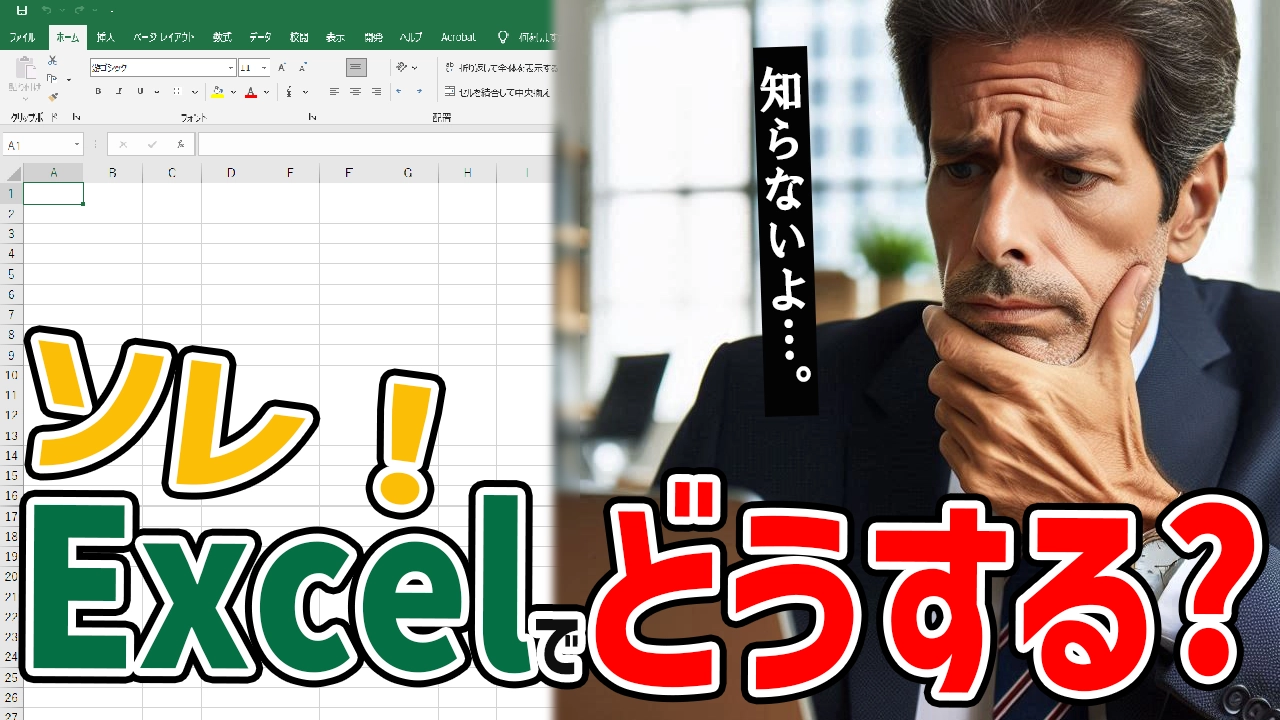




コメント